مصادقة مسؤول البهو الخاص بوحدة تحكم الشبكة المحلية اللاسلكية عبر خادم RADIUS
المحتويات
المقدمة
يشرح هذا المستند خطوات التكوين المعنية لمصادقة مسؤول البهو لوحدة التحكم في الشبكة المحلية اللاسلكية (WLC) باستخدام خادم RADIUS.
المتطلبات الأساسية
المتطلبات
تأكد من استيفاء المتطلبات التالية قبل أن تحاول إجراء هذا التكوين:
-
معرفة كيفية تكوين المعلمات الأساسية على WLCs
-
معرفة كيفية تكوين خادم RADIUS، مثل ACS الآمن من Cisco
-
معرفة المستخدمين الضيوف في عنصر التحكم في الشبكة المحلية اللاسلكية (WLC)
المكونات المستخدمة
تستند المعلومات الواردة في هذا المستند إلى إصدارات البرامج والمكونات المادية التالية:
-
وحدة التحكم في شبكة LAN اللاسلكية Cisco 4400 التي تشغل الإصدار 7.0.216.0
-
مصدر المحتوى الإضافي الآمن من Cisco الذي يشغل الإصدار 4.1 من البرنامج ويتم إستخدامه كخادم RADIUS في هذا التكوين.
تم إنشاء المعلومات الواردة في هذا المستند من الأجهزة الموجودة في بيئة معملية خاصة. بدأت جميع الأجهزة المُستخدمة في هذا المستند بتكوين ممسوح (افتراضي). إذا كانت شبكتك مباشرة، فتأكد من فهمك للتأثير المحتمل لأي أمر.
الاصطلاحات
راجع اصطلاحات تلميحات Cisco التقنية للحصول على مزيد من المعلومات حول اصطلاحات المستندات.
معلومات أساسية
يمكن لمسؤول البهو، المعروف أيضا باسم سفير البهو الخاص بوحدة التحكم في الشبكة المحلية اللاسلكية (WLC)، إنشاء حسابات المستخدمين الضيوف وإدارتها على وحدة التحكم في الشبكة المحلية اللاسلكية (WLC). يتمتع سفير مجموعة الضغط بامتيازات تكوين محدودة ويمكنه الوصول فقط إلى صفحات الويب المستخدمة لإدارة حسابات الضيوف. يمكن لسفير مجموعة الضغط تحديد مقدار الوقت الذي تبقى فيه حسابات المستخدمين الضيوف نشطة. بعد انقضاء الوقت المحدد، تنتهي صلاحية حسابات المستخدمين الضيوف تلقائيا.
ارجع إلى دليل النشر: Cisco Guest Access باستخدام وحدة التحكم في الشبكة المحلية اللاسلكية من Cisco للحصول على مزيد من المعلومات حول المستخدمين الضيوف.
من أجل إنشاء حساب مستخدم ضيف على عنصر التحكم في الشبكة المحلية اللاسلكية (WLC)، يلزمك تسجيل الدخول إلى وحدة التحكم كمسؤول باللوحة. يشرح هذا المستند كيفية مصادقة مستخدم في عنصر التحكم في الشبكة المحلية اللاسلكية (WLC) كمسؤول بساحة تحكم استنادا إلى السمات التي يتم إرجاعها بواسطة خادم RADIUS.
ملاحظة: يمكن أيضا إجراء مصادقة مسؤول البهو استنادا إلى حساب مسؤول البهو الذي تم تكوينه محليا على عنصر التحكم في الشبكة المحلية اللاسلكية (WLC). ارجع إلى إنشاء حساب سفير باللوحة مفاتيح للحصول على معلومات حول كيفية إنشاء حساب مسؤول باللوحة محليا على وحدة تحكم.
التكوين
في هذا القسم، تقدم لك معلومات حول كيفية تكوين عنصر التحكم في الشبكة المحلية اللاسلكية (WLC) و Cisco ACS الآمن للغرض الموضح في هذا المستند.
التكوينات
يستخدم هذا المستند التكوينات التالية:
-
عنوان IP الخاص بواجهة الإدارة الخاص بوحدة التحكم في الشبكة المحلية اللاسلكية (WLC) هو 10.77.244.212/27.
-
عنوان IP الخاص بخادم RADIUS هو 10.77.244.197/27.
-
المفتاح السري المشترك الذي يتم إستخدامه على نقطة الوصول (AP) وخادم RADIUS هو Cisco123.
-
اسم المستخدم وكلمة المرور الخاصة بمسؤول البهو الذي تم تكوينه في خادم RADIUS هما كلا من LOBBYADMIN.
في مثال التكوين في هذا المستند، يتم تعيين دور مسؤول البهو إلى أي مستخدم يقوم بتسجيل الدخول إلى وحدة التحكم باسم المستخدم وكلمة المرور كمسؤول جماعة ضغط.
تكوين وحدة التحكُّم في شبكة LAN اللاسلكية (WLC)
قبل بدء تكوين WLC الضروري، تأكد من أن وحدة التحكم لديك تشغل الإصدار 4.0.206.0 أو إصدار أحدث. وهذا يرجع إلى معرف تصحيح الأخطاء من Cisco CSCsg89868 (العملاء المسجلون فقط) حيث تعرض واجهة ويب لوحدة التحكم صفحات ويب خاطئة لمستخدم LobbyAdmin عندما يكون اسم المستخدم مخزنا في قاعدة بيانات RADIUS. يتم تقديم LobbyAdmin بواجهة ReadOnly بدلا من واجهة LobbyAdmin.
تم حل هذا الخطأ في WLC، الإصدار 4.0.206.0. لذلك، تأكد من أن إصدار وحدة التحكم لديك هو 4.0.206.0 أو إصدار أحدث. ارجع إلى ترقية برنامج وحدة تحكم الشبكة المحلية اللاسلكية (WLC) للحصول على تعليمات حول كيفية ترقية وحدة التحكم إلى الإصدار المناسب.
لتنفيذ مصادقة إدارة وحدة التحكم باستخدام خادم RADIUS، تأكد من تمكين علامة Admin-auth-via-RADIUS على وحدة التحكم. يمكن التحقق من هذا من مخرج الأمر show radius summary.
تتمثل الخطوة الأولى في تكوين معلومات خادم RADIUS على وحدة التحكم وإنشاء إمكانية الوصول إلى الطبقة 3 بين وحدة التحكم وخادم RADIUS.
تكوين معلومات خادم RADIUS على وحدة التحكم
أتمت هذا steps in order to شكلت ال WLC مع تفاصيل حول ال ACS:
-
من واجهة المستخدم الرسومية (GUI) الخاصة بوحدة التحكم في الشبكة المحلية اللاسلكية (WLC)، أختر علامة التبويب الأمان وقم بتكوين عنوان IP والسر المشترك لخادم ACS.
يجب أن يكون هذا السر المشترك هو نفسه على ACS in order for WLC أن يتصل مع ACS.
ملاحظة: سر ACS المشترك حساس لحالة الأحرف. لذلك، تأكد من إدخال المعلومات السرية المشتركة بشكل صحيح.
يوضح هذا الشكل مثالا:

-
حدد خانة الاختيار إدارة للسماح ل ACS بإدارة مستخدمي WLC كما هو موضح في الشكل في الخطوة 1. ثم، انقر فوقتطبيق.
-
تحقق من إمكانية الوصول إلى الطبقة 3 بين وحدة التحكم وخادم RADIUS الذي تم تكوينه باستخدام تعليمات الأمر ping. ويتوفر خيار إختبار الاتصال هذا أيضا على صفحة خادم RADIUS التي تم تكوينها في واجهة المستخدم الرسومية (GUI) الخاصة بوحدة التحكم في الشبكة المحلية اللاسلكية (WLC) في علامة التبويب الأمان>مصادقة RADIUS.
يوضح هذا الرسم التخطيطي ردا ناجحا على إختبار الاتصال من خادم RADIUS. لذلك، تتوفر إمكانية الوصول إلى الطبقة 3 بين وحدة التحكم وخادم RADIUS.

تكوين خادم RADIUS
أكمل الخطوات الواردة في هذه الأقسام لتكوين خادم RADIUS:
-
إضافة عنصر التحكم في الشبكة المحلية اللاسلكية (WLC) كعميل AAA إلى خادم RADIUS
-
قم بتكوين السمة المناسبة من نوع خدمة RADIUS IETF لمسؤول البهو
إضافة عنصر التحكم في الشبكة المحلية اللاسلكية (WLC) كعميل AAA إلى خادم RADIUS
أكمل هذه الخطوات لإضافة عنصر التحكم في الشبكة المحلية اللاسلكية (WLC) كعميل AAA في خادم RADIUS. وكما ذكر سابقا، يستخدم هذا المستند ACS كخادم RADIUS. يمكنك إستخدام أي خادم RADIUS لهذا التكوين.
أتمت هذا steps in order to أضفت ال WLC كعميل AAA في ال ACS:
-
من واجهة المستخدم الرسومية (ACS)، أختر علامة التبويب تكوين الشبكة.
-
تحت عملاء AAA، انقر فوق إضافة إدخال.
-
دخلت في الإضافة aaa زبون نافذة، ال WLC مضيف إسم، العنوان من ال WLC، ومفتاح سري مشترك. راجع مخطط المثال ضمن الخطوة 5.
-
من القائمة المنسدلة مصادقة باستخدام، أختر RADIUS (Cisco Aironet).
-
انقر فوق إرسال + إعادة تشغيل لحفظ التكوين.

قم بتكوين السمة المناسبة من نوع خدمة RADIUS IETF لمسؤول البهو
لمصادقة مستخدم إدارة وحدة تحكم كمسؤول لوحة تحكم عبر خادم RADIUS، يجب إضافة المستخدم إلى قاعدة بيانات RADIUS مع تعيين سمة نوع الخدمة IETF RADIUS إلى إستدعاء Administrative. تقوم هذه السمة بتعيين دور المستخدم المحدد لمسؤول بهو على وحدة تحكم.
يبدي هذا وثيقة المثالالمستخدمإدارة اللوبي كمسؤول لوبي. أتمت in order to شكلت هذا مستعمل، هذا steps على ال ACS:
-
من واجهة المستخدم الرسومية (ACS)، أختر علامة التبويب إعداد المستخدم.
-
دخلت ال username أن يكون أضفت إلى ال ACS بما أن هذا مثال يبدي نافذة:

-
انقر فوق إضافة/تحرير للانتقال إلى صفحة تحرير المستخدم.
-
في صفحة تحرير المستخدم، قم بتوفير الاسم الحقيقي والوصف وتفاصيل كلمة المرور الخاصة بهذا المستخدم.
في هذا مثال، ال username وكلمة يستعمل على حد سواء اللوبيAdmin.

-
قم بالتمرير لأسفل إلى إعداد سمات IETF RADIUS وحدد خانة الاختيار سمة نوع الخدمة.
-
أختر إدارة رد الاتصال من القائمة المنسدلة نوع الخدمة وانقر فوق إرسال.
هذه هي السمة التي تعين لهذا المستخدم دور مسؤول البهو.

في بعض الأحيان، لا تكون سمة "نوع الخدمة" هذه مرئية ضمن إعدادات المستخدم. في مثل هذه الحالات، أكمل الخطوات التالية من أجل جعلها مرئية:
-
من واجهة المستخدم الرسومية (ACS)، أختر تكوين الواجهة > RADIUS (IETF) لتمكين سمات IETF في نافذة تكوين المستخدم.
وهذا ينقلك إلى صفحة إعدادات RADIUS (IETF).
-
من صفحة إعدادات RADIUS (IETF)، يمكنك تمكين سمة IETF التي يجب أن تكون مرئية تحت إعدادات المستخدم أو المجموعة. بالنسبة لهذا التكوين، تحقق من نوع الخدمة لعمود المستخدم وانقر فوق إرسال.
يوضح هذا الإطار مثالا:

ملاحظة: يحدد هذا المثال المصادقة على أساس كل مستخدم. يمكنك أيضا إجراء المصادقة استنادا إلى المجموعة التي ينتمي إليها مستخدم معين. في مثل هذه الحالات، حدد خانة الاختيار مجموعة بحيث تكون هذه السمة مرئية تحت إعدادات المجموعة.
ملاحظة: أيضا، إذا كانت المصادقة على أساس المجموعة، فأنت بحاجة إلى تعيين مستخدمين إلى مجموعة معينة وتكوين سمات IETF لإعداد المجموعة لتوفير امتيازات الوصول لمستخدمي تلك المجموعة. ارجع إلى إدارة مجموعة المستخدمين للحصول على معلومات تفصيلية حول كيفية تكوين المجموعات وإدارتها.
-
التحقق من الصحة
استخدم هذا القسم لتأكيد عمل التكوين بشكل صحيح.
للتحقق من أن التكوين لديك يعمل بشكل صحيح، قم بالوصول إلى عنصر التحكم في الشبكة المحلية اللاسلكية (WLC) من خلال وضع واجهة المستخدم الرسومية (GUI) (HTTP/HTTPS).
ملاحظة: لا يمكن لسفير بهو الوصول إلى واجهة واجهة سطر الأوامر الخاصة بوحدة التحكم، وبالتالي يمكنه إنشاء حسابات مستخدمين زائرين فقط من واجهة المستخدم الرسومية (GUI) لوحدة التحكم.
عندما تظهر مطالبة تسجيل الدخول، أدخل اسم المستخدم وكلمة المرور كما تم تكوينهما على ACS. إذا كانت التكوينات لديك صحيحة، فإنه تتم مصادقتك بنجاح في عنصر التحكم في الشبكة المحلية اللاسلكية (WLC) كمسؤول بساحة انتظار. يوضح هذا المثال كيفية ظهور واجهة المستخدم الرسومية (GUI) لمسؤول البهو بعد المصادقة الناجحة:
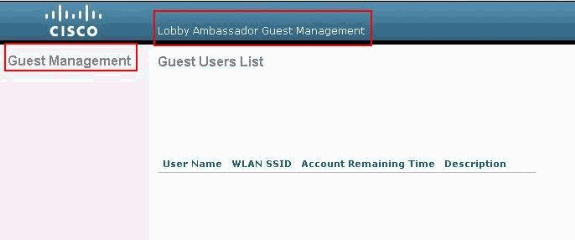
ملاحظة: يمكنك أن ترى أن مسؤول البهو ليس لديه خيار آخر بخلاف إدارة المستخدم الضيف.
للتحقق من ذلك من وضع CLI، يدخل Telnet في وحدة التحكم كمسؤول للقراءة والكتابة. قم بإصدار الأمر debug aaa all enable في واجهة سطر الأوامر (CLI) لوحدة التحكم.
(Cisco Controller) >debug aaa all enable (Cisco Controller) > *aaaQueueReader: Aug 26 18:07:35.072: ReProcessAuthentication previous proto 28, next proto 20001 *aaaQueueReader: Aug 26 18:07:35.072: AuthenticationRequest: 0x3081f7dc *aaaQueueReader: Aug 26 18:07:35.072: Callback.....................................0x10756dd0 *aaaQueueReader: Aug 26 18:07:35.072: protocolType.................................0x00020001 *aaaQueueReader: Aug 26 18:07:35.072: proxyState...................................00:00:00:40: 00:00-00:00 *aaaQueueReader: Aug 26 18:07:35.072: Packet contains 5 AVPs (not shown) *aaaQueueReader: Aug 26 18:07:35.072: apfVapRadiusInfoGet: WLAN(0) dynamic int attributes srcAddr: 0x0, gw:0x0, mask:0x0, vlan:0, dpPort:0, srcPort:0 *aaaQueueReader: Aug 26 18:07:35.073: 00:00:00:40:00:00 Successful transmission of Authentication Packet (id 39) to 10.77.244.212:1812, proxy state 00:00:00:40:00:00-00:01 *aaaQueueReader: Aug 26 18:07:35.073: 00000000: 01 27 00 47 00 00 00 00 00 00 00 00 00 00 00 00 .'.G............ *aaaQueueReader: Aug 26 18:07:35.073: 00000010: 00 00 00 00 01 0c 6c 6f 62 62 79 61 64 6d 69 6e ......lobbyadmin *aaaQueueReader: Aug 26 18:07:35.073: 00000020: 02 12 5f 5b 5c 12 c5 c8 52 d3 3f 4f 4f 8e 9d 38 .._[\...R.?OO..8 *aaaQueueReader: Aug 26 18:07:35.073: 00000030: 42 91 06 06 00 00 00 07 04 06 0a 4e b1 1a 20 09 B..........N.... *aaaQueueReader: Aug 26 18:07:35.073: 00000040: 57 4c 43 34 34 30 30 WLC4400 *radiusTransportThread: Aug 26 18:07:35.080: 00000000: 02 27 00 40 7e 04 6d 533d ed 79 9c b6 99 d1 f8 .'.@~.mS=.y..... *radiusTransportThread: Aug 26 18:07:35.080: 00000010: d0 5a 8f 4f 08 06 ff ffff ff 06 06 00 00 00 0b .Z.O............ *radiusTransportThread: Aug 26 18:07:35.080: 00000020: 19 20 43 41 43 53 3a 302f 61 65 32 36 2f 61 34 ..CACS:0/ae26/a4 *radiusTransportThread: Aug 26 18:07:35.080: 00000030: 65 62 31 31 61 2f 6c 6f62 62 79 61 64 6d 69 6e eb11a/lobbyadmin *radiusTransportThread: Aug 26 18:07:35.080: ****Enter processIncomingMessages: response code=2 *radiusTransportThread: Aug 26 18:07:35.080: ****Enter processRadiusResponse: response code=2 *radiusTransportThread: Aug 26 18:07:35.080: 00:00:00:40:00:00 Access-Accept received from RADIUS server 10.77.244.212 for mobile 00:00:00:40:00:00 receiveId = 0 *radiusTransportThread: Aug 26 18:07:35.080: AuthorizationResponse: 0x13c73d50 *radiusTransportThread: Aug 26 18:07:35.080: structureSize................................118 *radiusTransportThread: Aug 26 18:07:35.080: resultCode...................................0 *radiusTransportThread: Aug 26 18:07:35.080: protocolUsed.................................0x00000001 *radiusTransportThread: Aug 26 18:07:35.080: proxyState...................................00:00:00:40:00:00-00:00 *radiusTransportThread: Aug 26 18:07:35.080: Packet contains 3 AVPs: *radiusTransportThread: Aug 26 18:07:35.080: AVP[01] Framed-IP-Address........................0xffffffff (-1) (4 bytes) *radiusTransportThread: Aug 26 18:07:35.080: AVP[02] Service-Type.............................0x0000000b (11) (4 bytes) *radiusTransportThread: Aug 26 18:07:35.080: AVP[03] Class.................................... CACS:0/ae26/a4eb11a/lobbyadmin (30 bytes) *emWeb: Aug 26 18:07:35.084: Authentication succeeded for lobbyadmin
في المعلومات المبرزة في هذا الإخراج، يمكنك أن ترى أن السمة 11 لنوع الخدمة (CallLback Administrative) تم تمريرها إلى وحدة التحكم من خادم ACS وأن المستخدم سجل الدخول كمسؤول باللوحة.
قد تكون هذه الأوامر ذات فائدة إضافية:
-
تمكين تفاصيل debug aaa
-
debug aaa events enable
-
debug aaa packet enable
ملاحظة: راجع المعلومات المهمة حول أوامر التصحيح قبل استخدام أوامر debug.
استكشاف الأخطاء وإصلاحها
عند تسجيل الدخول إلى وحدة تحكم ذات امتيازات سفير مجموعة الضغط، لا يمكنك إنشاء حساب مستخدم ضيف بقيمة مدة البقاء "0"، وهو حساب لا ينتهي أبدا. في هذه الحالات، تستلم قيمة Lifetime لا يمكن أن تكون 0 رسالة خطأ.
هذا إلى cisco بق id CSCsf32392 (يسجل زبون فقط)، أي يكون أساسا مع WLC صيغة 4.0. تم حل هذا الخطأ في WLC، الإصدار 4.1.
معلومات ذات صلة
- مصادقة خادم RADIUS لمستخدمي الإدارة على مثال تكوين وحدة التحكم
- تكوين TACACS+ للشبكة اللاسلكية الموحدة من Cisco
- دليل تكوين وحدة تحكم شبكة LAN اللاسلكية من Cisco، الإصدار 4.0 - إدارة حسابات المستخدم
- مثال على تكوين ACL على وحدة تحكُّم الشبكة المحلية اللاسلكية
- الأسئلة المتداولة حول وحدة التحكُّم في الشبكة المحلية اللاسلكية (WLC)
- قوائم التحكم في الوصول على وحدات التحكم في الشبكة المحلية اللاسلكية: القواعد والحدود والأمثلة
- مثال تكوين المصادقة الخارجية للويب مع وحدات تحكم الشبكة المحلية (LAN) اللاسلكية
- مثال تكوين مصادقة الويب لوحدة تحكم الشبكة المحلية (LAN) اللاسلكية
- Guest WLAN و WLAN الداخلية باستخدام مثال تكوين WLCs
- الدعم التقني والمستندات - Cisco Systems
محفوظات المراجعة
| المراجعة | تاريخ النشر | التعليقات |
|---|---|---|
1.0 |
22-Jun-2007 |
الإصدار الأولي |







 التعليقات
التعليقات